Photoshop教程:轻松实现磨砂玻璃效果
创建PS中的磨砂玻璃特效
当我们希望为图片添加一种独特的视觉效果时,磨砂玻璃效果是一个很好的选择。这种效果能够为图片带来一种朦胧、梦幻的感觉,同时又不失细节。接下来,我将为您详细介绍如何在Photoshop中实现这一效果。
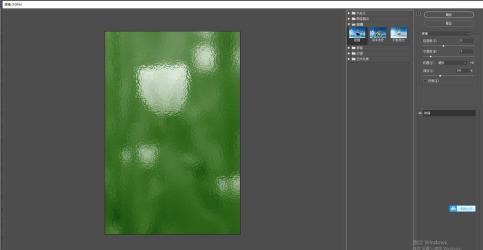
所需工具与材料:
Photoshop软件
操作步骤:
选择并复制目标区域:在Photoshop中打开您想要编辑的图片。使用选区工具(如矩形选框工具、套索工具等)选择您希望应用磨砂玻璃效果的区域。之后,按下Ctrl+J快捷键,将选中的区域复制到一个新的图层上。
应用高斯模糊滤镜:选中新复制的图层,然后导航到菜单栏中的“滤镜”选项。在下拉菜单中,选择“模糊”,然后点击“高斯模糊”。高斯模糊滤镜能够为您的图片带来平滑、朦胧的效果。对于模糊的数值,您可以根据自己的需求进行调整。通常情况下,2%-4%的模糊值就可以达到不错的效果。但请记住,这只是一个建议值,您可以根据自己的喜好进行微调。
填充白色并调整透明度:再次复制选区(Ctrl+J),然后在新复制的图层上进行操作。将这一图层的填充颜色改为白色。为此,您可以选择油漆桶工具或使用快捷键Alt+Delete进行填充。填充完成后,调整该图层的透明度。透明度的调整是关键,它能够决定磨砂玻璃效果的强弱。通过降低透明度,您可以让底层的图片内容透过上层的白色填充显现出来,从而形成磨砂玻璃的效果。
通过以上三个步骤,您就可以在Photoshop中轻松创建出磨砂玻璃效果了。这种效果非常适合用于制作海报、网页背景或任何其他需要突出特定区域同时保持整体朦胧感的场合。希望这个小技巧能为您的设计工作带来帮助!
免责声明:本站所有作品图文均由用户自行上传分享,仅供网友学习交流。若您的权利被侵害,请联系我们
